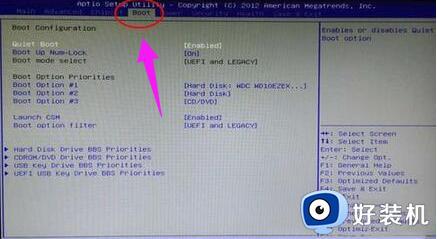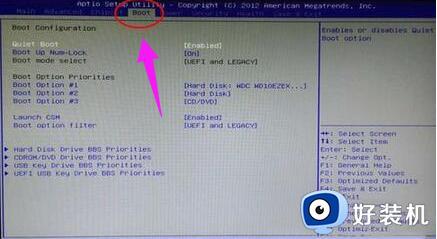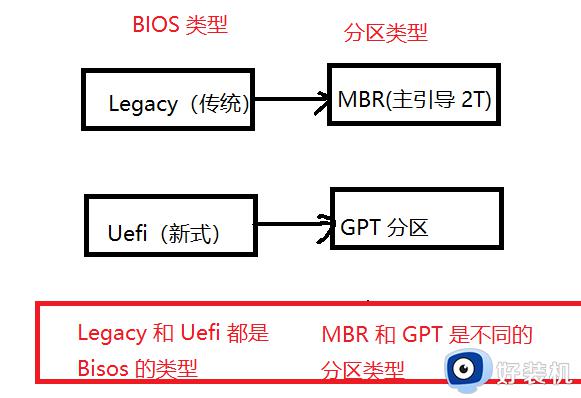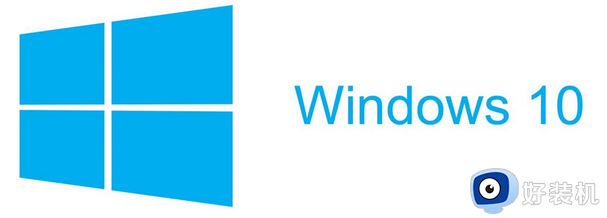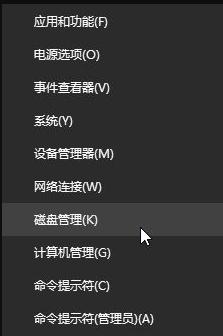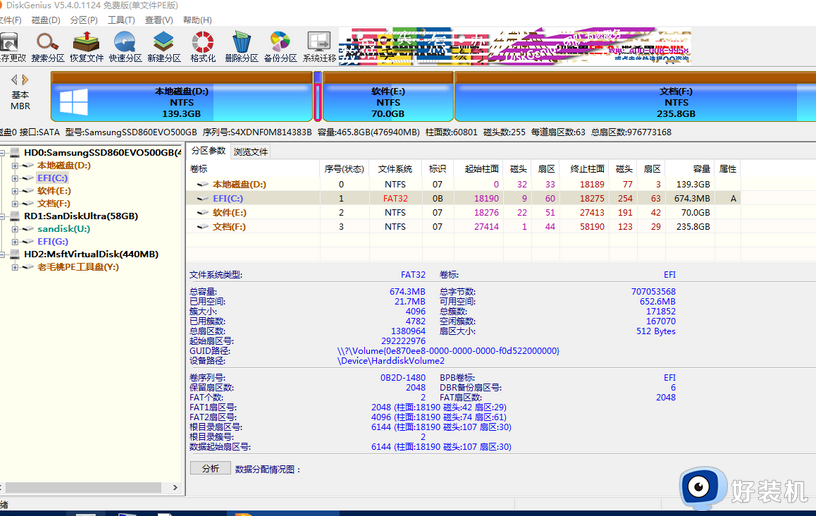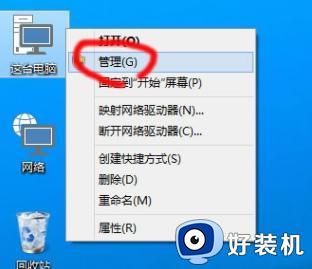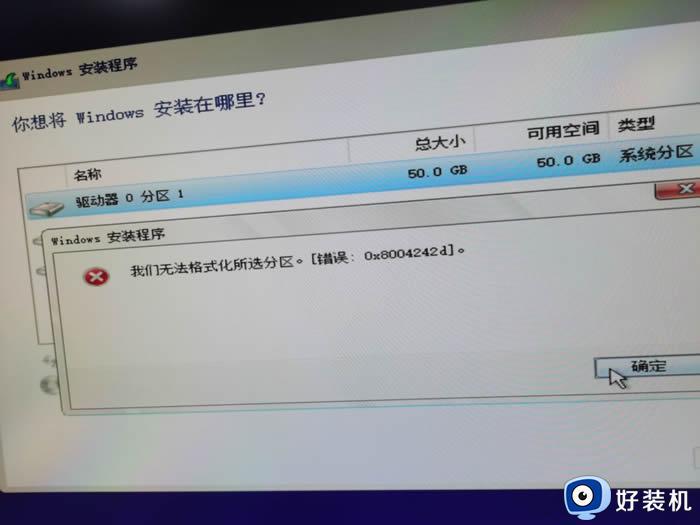win10gpt分区无法安装如何修复 win10系统无法安装到gpt分区怎么解决
很多用户都习惯自己动手安装win10操作系统,但是有时在安装系统的时候可能会出现一些问题,有些用户就在安装win10系统时发现电脑提示gpt分区无法安装系统,那么win10系统无法安装到gpt分区怎么解决呢?今天小编就教大家win10gpt分区无法安装如何修复,操作很简单,跟着小编一起来操作吧。
推荐下载:win10深度技术
方法如下:
一、如果你的电脑是新购买的,建议还是进入BIOS设置UEFI启动,毕竟UEFI是一种更快捷快速的电脑启动配置
1、重启电脑,然后不停的点击BIOS启动热键,不同的电脑品牌启动热键不一,大部分按F2,ESC,del键,一般在开机界面品牌logo的界面下也可以看到。如图,进入BIOS。选择boot选项。
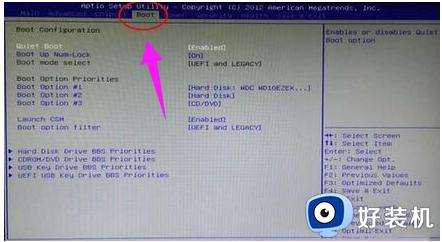
2、boot启动选项下方可以看到有“LEGACY only”、“UEFI only”和“UEFI and LEGACY”三种选项,选择uefi选项即可。按下F10保存。
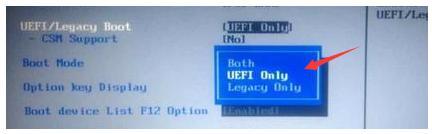
二、如果电脑没有UEFI启动引导就需要将gpt分区改为MBR分区
1、出现系统提示无法安装的提示框时,按住“shift+f10”,打开管理员命令窗口。
2、输入:diskpart命令,回车。
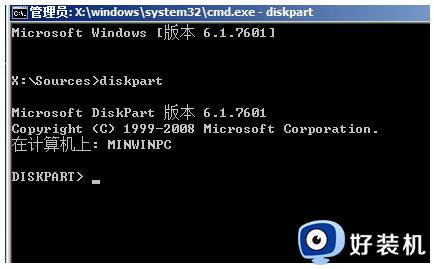
3、输入:list disk命令,回车。

4、输入:select disk 0,回车。选择第0个磁盘(电脑的硬盘编号是从0开始的)。

5、输入:clean,回车。删除磁盘分区&格式化。
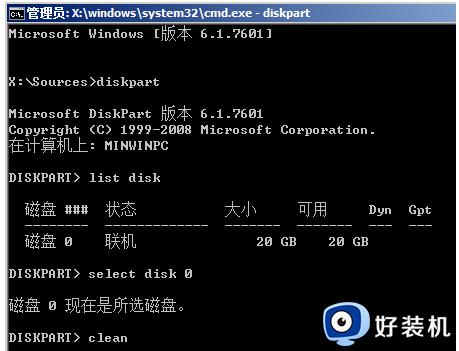
6、输入:convert mbr,回车。将当前磁盘分区设置为Mbr形式。
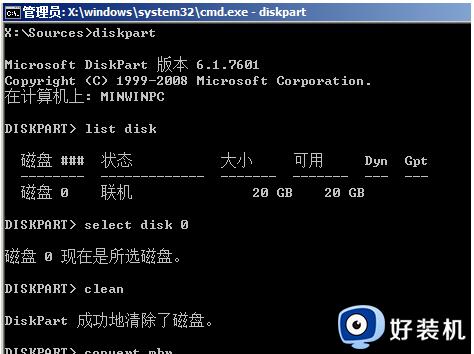
7、输入:create partition primary size = xxx,回车。创建主分区大小(MB)。
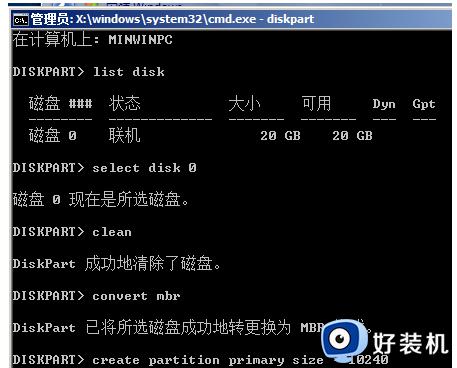
8、输入:format fs=ntfs quick,回车。格式化磁盘为ntfs。
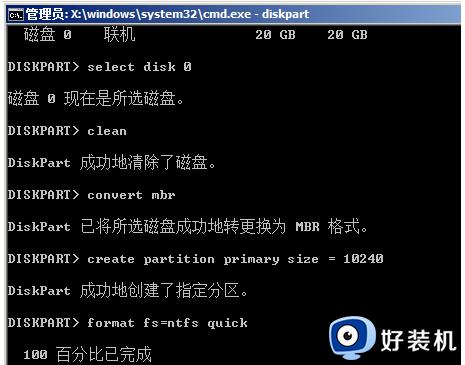
9、输入:exit,回车。
退出diskpart
输入:exit,回车。
退出cmd
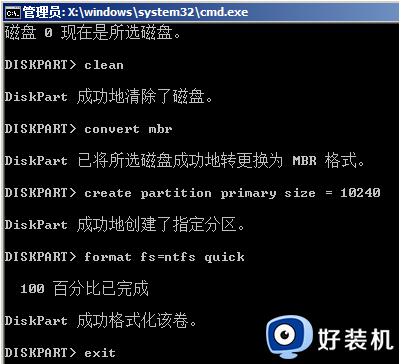
以上就是关于win10gpt分区无法安装如何修复的全部内容,还有不懂得用户就可以根据小编的方法来操作吧,希望能够帮助到大家。